Lägga till en del till VMware VM:
För att dela en katalog / mapp från värden till en virtuell VMware-dator, öppna den virtuella datorn, se till att den virtuella datorn inte är påslagen och gå till VM > inställningar.
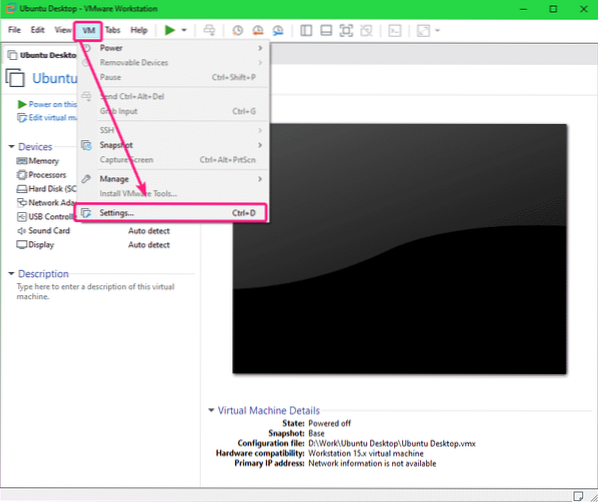
Gå sedan till alternativ och klicka på Delade mappar.
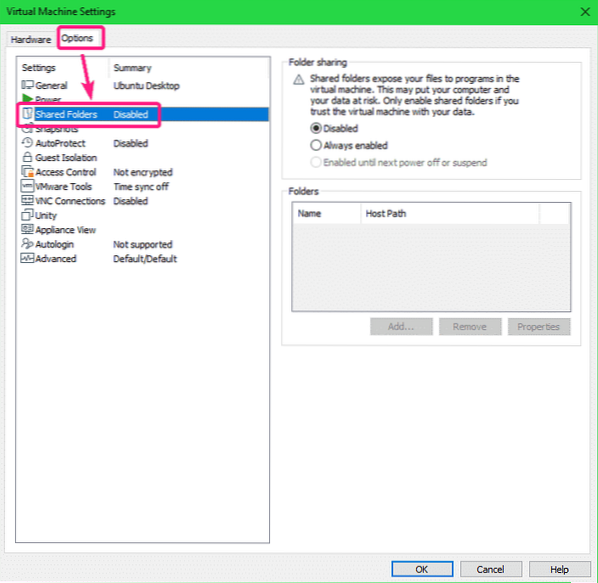
Som standard, Delade mappar är Inaktiverad. Att möjliggöra Delade mappar, Välj Alltid aktiverad.
Nu kan du lägga till delade mappar. Klicka på för att lägga till en delad mapp Lägg till…
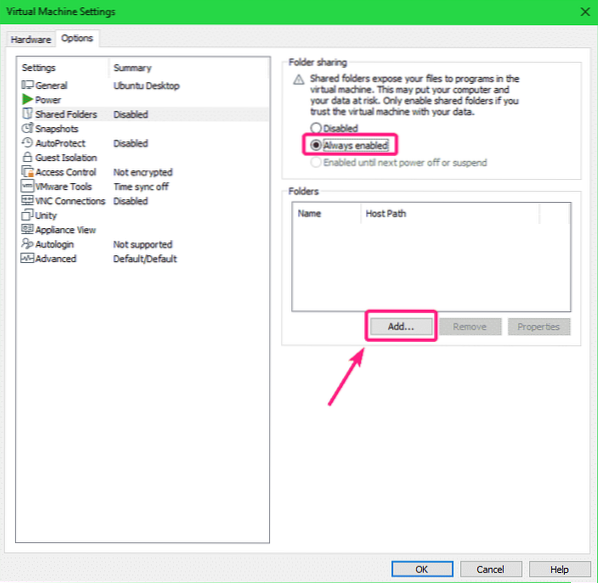
Klicka nu på Nästa.
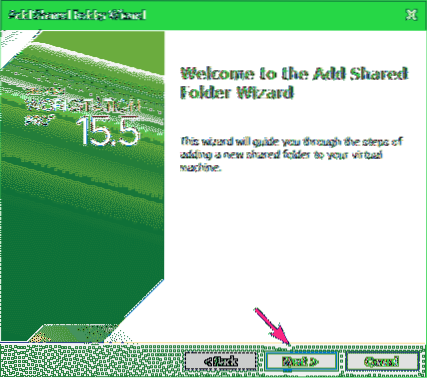
Klicka nu på Bläddra för att välja en katalog / mapp från värddatorn.
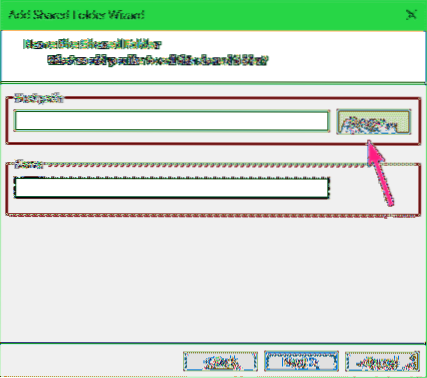
Välj en katalog / mapp som du vill dela med VMware VM och klicka på OK.
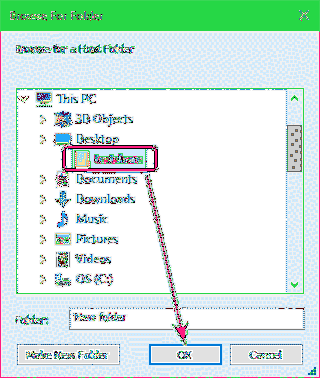
Om du vill skapa en ny katalog, välj en katalog (överordnad) där du vill skapa en ny katalog, skriv in a Mapp namn och klicka på Skapa ny mapp. När katalogen / mappen har skapats bör du kunna välja den för delning.
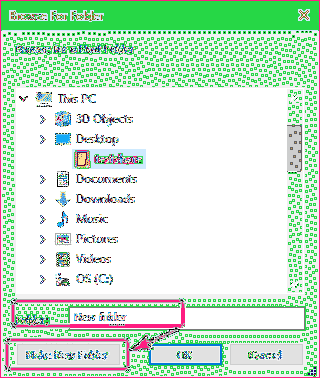
Som standard är namn i den delade mappen ska vara namnet på den katalog du har valt. Om du vill kan du ändra det. Jag rekommenderar att du inte lägger till mellanslag i delningen namn.
När du är klar klickar du på Nästa.
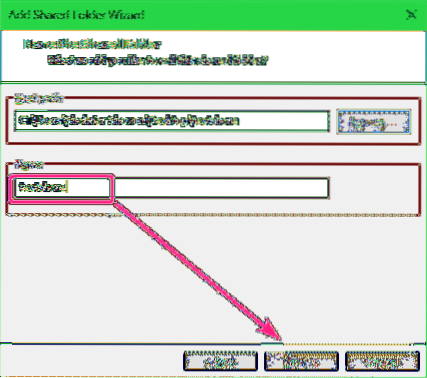
Se till Aktivera denna delning kryssrutan är markerad.
Om du vill att denna andel ska vara skrivskyddad, kontrollera Skrivskyddad kryssruta.
När du är klar klickar du på Avsluta.
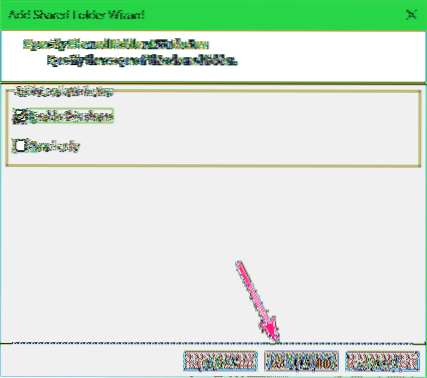
Andelen ska läggas till den virtuella datorn.
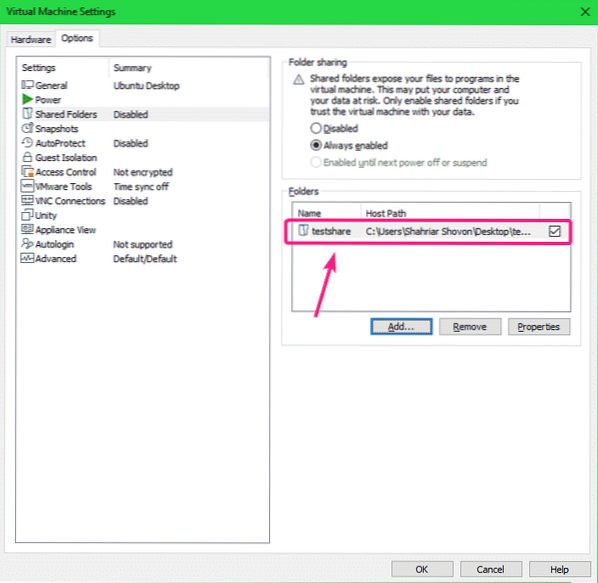
Om du vill ta bort en delning markerar du den och klickar på Avlägsna.
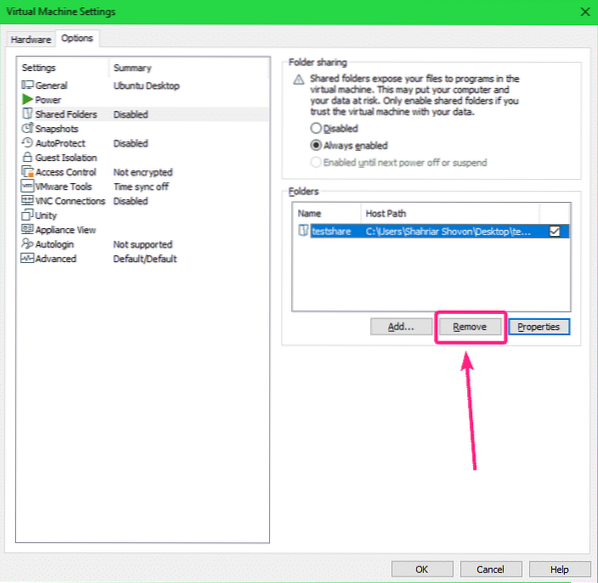
Om du vill ändra någon egendom för delningen, välj delningen och klicka på Egenskaper.
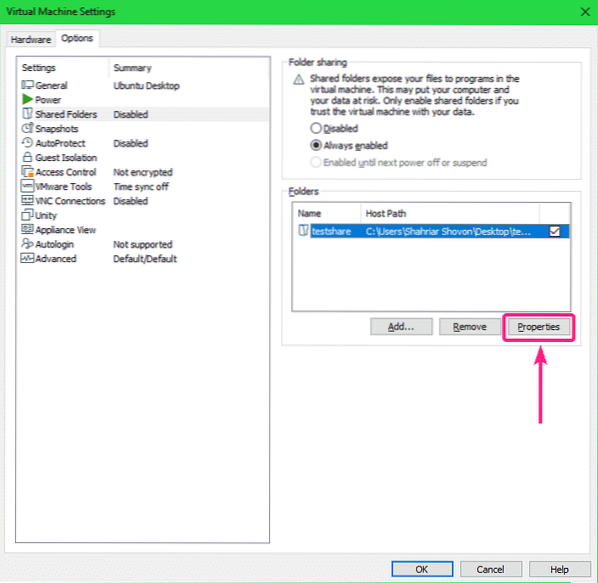
Du kan ändra namn, de Värdväg, dela attribut härifrån. När du är klar klickar du på OK för att ändringarna ska träda i kraft.
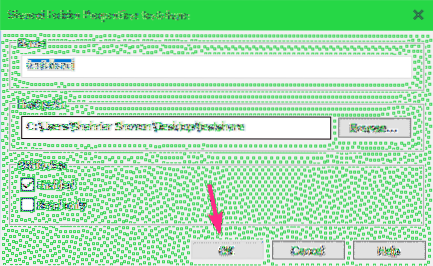
Klicka nu på OK.
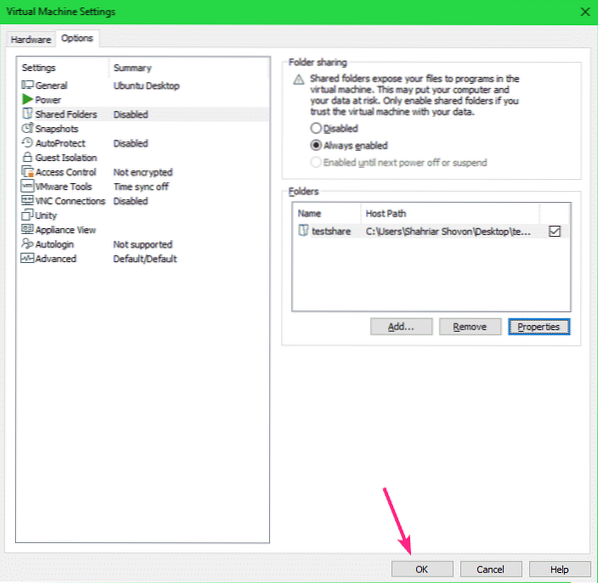
Slå nu på den virtuella maskinen.
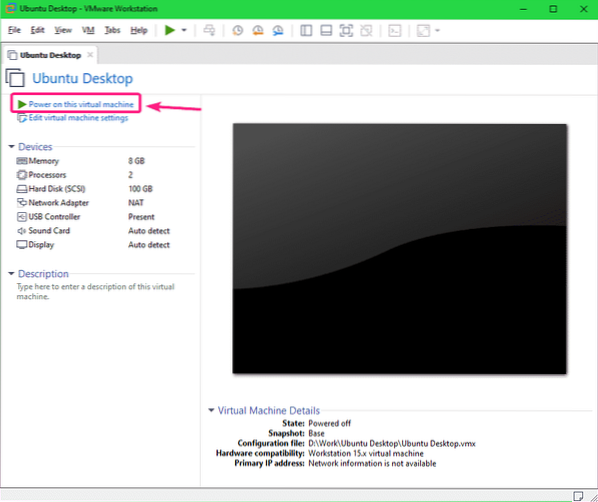
Den virtuella maskinen ska starta.
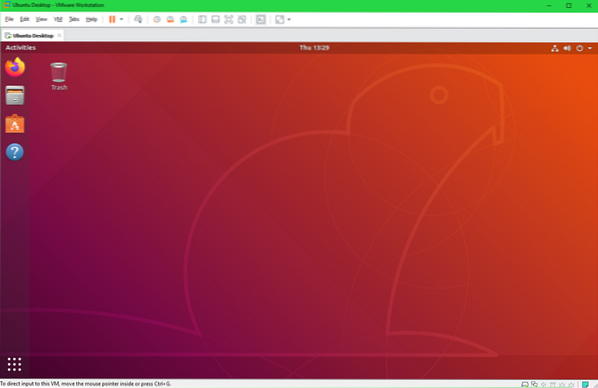
Installera öppna VM-verktyg:
För att kunna montera VMware-aktier på Linux måste du ha öppna VM-verktyg eller VMware-verktyg installerade på din Linux-virtuella dator.
Om du använder ett Ubuntu / Debian eller något Ubuntu / Debian-baserat operativsystem i VMware VM, kolla sedan hur man installerar VMware-verktyg på Ubuntu / Debian VMware Virtual Machine.
Om du använder CentOS / RHEL 8, kolla sedan hur man installerar VMware-verktyg på CentOS / RHEL 8 VMware Virtual Machines.
Montering av VMware-aktier på Linux-VM:
Skapa först en katalog (låt oss säga ~ / testdelning) på den virtuella Linux-datorn där du vill montera VMware-aktien med följande kommando:
$ mkdir ~ / testshare
Kommandot för att montera en VMware-delning på en Linux-VM är:
$ sudo mount -t säkring.vmhgfs-säkring -o>Att montera VMware-resursen testdelning på ~ / testdelning katalog, kör följande kommando:
$ sudo mount -t säkring.vmhgfs-säkring .värd: / testshare ~ / testshare
VMware-aktien testdelning bör monteras på ~ / testdelning katalog.
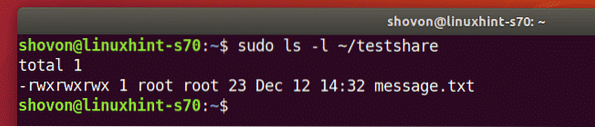
Som standard är VMware-aktierna monterade på Linux-VM endast tillgängliga för rotanvändaren som du kan se på skärmdumpen nedan. Jag kommer att visa dig hur du löser detta problem. Så oroa dig inte.
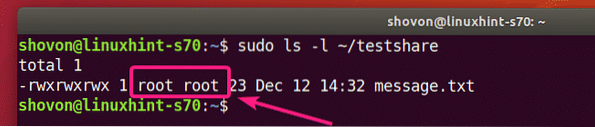
Du kan avmontera VMware-delen monterad i ~ / testdelning katalog med följande kommando:
$ sudo umount ~ / testshare
För att tillåta alla användare på Linux-VM att komma åt den monterade VMware-resursen använder du allow_other monteringsalternativ medan du installerar VMware-resursen.
$ sudo mount -t säkring.vmhgfs-säkring -o allow_other .värd: / testshare ~ / testshare
Nu ska du kunna komma åt den monterade VMware-resursen utan sudo- eller superanvändarbehörigheter.
Men filerna och katalogerna på aktien ägs fortfarande av root.
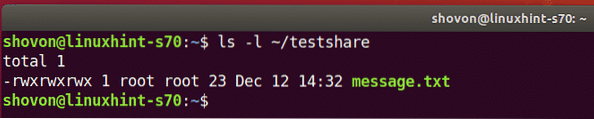
Om du vill att VMware-delningsfilerna ska vara tillgängliga för din inloggningsanvändare och också ägs av din inloggningsanvändare, montera sedan VMware-resursen med uid och gid monteringsalternativ enligt följande:
$ sudo mount -t säkring.vmhgfs-säkring -o allow_other, uid = $ (id -u), gid = $ (id -g).värd: / testshare ~ / testshare

Som du kan se är VMware-delningsfiler och kataloger nu tillgängliga för min inloggningsanvändare och ägs också av min inloggningsanvändare.

Montera VMware-aktier automatiskt:
Om du vill att VMware Linux VM automatiskt ska montera VMware-aktien vid start måste du lägga till en ny rad i / etc / fstab fil.
Öppna först / etc / fstab fil med följande kommando:
$ sudo nano / etc / fstab
Du kanske vill använda vi textredigerare för redigering av / etc / fstab fil. I så fall kör du följande kommando:
$ sudo vi / etc / fstabEller,
$ sudo vim / etc / fstabLägg nu till följande rad i slutet av / etc / fstab fil:
.värd:/allow_other, uid =
Notera: Se till att byta ut det
Du kan hitta
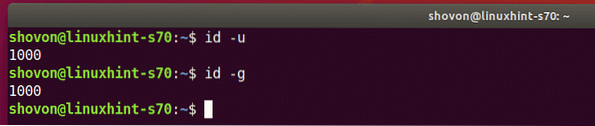
I mitt fall lade jag till följande rad i / etc / fstab fil:
.värd: / testshare / home / shovon / testshare säkring.vmhgfs-säkringallow_other, uid = 1000, gid = 1000 0 0
När du är klar sparar du / etc / fstab-fil.
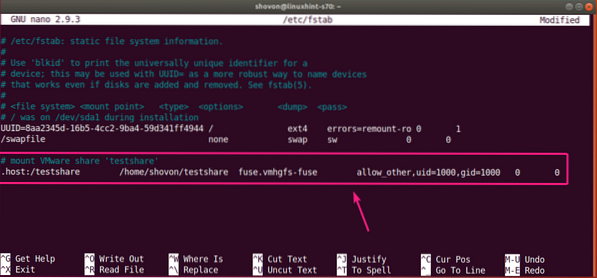
Starta om din Linux-virtuella dator med följande kommando:
$ sudo omstart
När din Linux-VM startar kör du följande kommando för att verifiera om VMware-resursen är monterad på Linux-VM:
$ df -h | grepSom du kan se, dela VMware testdelning är korrekt monterad i ~ / testdelning katalog.

Jag kan komma åt VMware-aktien som vanligt.

Så, så delar du en katalog / mapp från värden till din Linux VMware VM och monterar den från kommandoraden på din Linux VM. Tack för att du läste den här artikeln.
 Phenquestions
Phenquestions


